macOS Tahoe 26'nın kararlılığı nasıl? macOS 26 Tahoe ile gelen yeni özellikler sizi çekiyor olabilir. Ancak, MacRumors veya diğer forumlarda macOS Tahoe Beta hataları ve sorunları hakkında yapılan tartışmalar, macOS Tahoe Beta'nın kararlılığı hakkında tereddüt etmenize ve düşünmenize neden olabilir.
Eğer macOS Tahoe Beta'yı yüklemeyi planlayanlardansanız veya yeni sistemde beklenmedik sorunlarla karşılaşanlardansanız, bu yazı tam size göre.
Bu yazıda, MacBook Pro, MacBook Air, Mac mini ve iMac üzerinde macOS 26 Beta'yı test ettikten sonra ortak macOS 26 Tahoe Beta hatalarını ve sorunlarını özetledik. Daha da önemlisi, bunları düzeltmek için çözümler sunuyoruz.
| macOS Tahoe Beta hatalar ve sorunlar | Düzeltmeler |
| Güncelleme başarısızlıkları | 1. Mac'inizin macOS Tahoe'yi destekleyip desteklemediğini kontrol edin 2. Ağ bağlantısını kontrol edin 3. Mac'inizi yeniden başlatın |
| Bellek sızıntısı | 1. Kullanılmayan uygulamaları kapatın 2. Oturum açma öğelerini devre dışı bırakın |
| Uygulamalar çalışmıyor | 1. Uygulamaları güncelleyin 2. macOS Tahoe'yi destekleyen benzer uygulamaları indirin |
| Mac yavaş çalışıyor | Mac'inizi hızlandırmak için iBoysoft DiskGeeker'ı kullanarak gereksiz dosyaları temizleyin |
| MacBook bataryası hızla tükeniyor | 1. Batarya durumunuzu kontrol edin 2. Düşük Güç Modunu etkinleştirin 3. Mac ekran ayarlarını değiştirin 4. Kullanılmayan uygulamaları kapatın |
| Wi-Fi çalışmıyor, sürekli internet kesintisi | 1. Ağ ayarlarını sıfırlayın 2. Router firmware'ınızı Mac'inizde güncelleyin |
| Sürekli Bluetooth kesilmesi | 1. Bluetooth'u devre dışı bırakın ve tekrar açın 2. Gereksiz kablosuz cihazları bağlantıdan çıkarın 3. Bluetooth .plist dosyasını yeniden oluşturun |
| macOS Tahoe Beta rastgele çökmeler | 1. macOS Tahoe'yi desteklemeyen uygulamaları kaldırın 2. Mac'inizi yeniden başlatın 3. Mac'i güncelleyin |
Son Güncellemeler: macOS Tahoe'nun resmi genel sürümü 15 Eylül 2025'te yayınlandı.
👉 macOS Tahoe tam yükleyiciyi almak için bu bağlantıyı takip edin: macOS Tahoe İndirme
👉 Resmi sürümdeki sorunları öğrenmek için bu kılavuzu okuyun: Bilinen macOS Tahoe 26 Sorunları, Hataları, Problemleri (İlk 18)
🙋 macOS Tahoe'yi kurmaktan tereddüt ediyorsanız, macOS Tahoe'ye güncelleme yapmanın avantajlarını ve dezavantajlarını öğrenin: Şimdi macOS Tahoe'ye Güncelleme Yapmalı mıyım Yoksa Beklemeli miyim?
İpuçları: Güncelleme yapmadan önce, macOS'u nasıl indirip yükleyeceğinizi öğrenmek önemli bir adımdır. macOS'u nasıl indirip yükleyeceğinizi öğrenmek için bu bağlantıyı takip edin.
macOS Tahoe Beta güncelleme sorunları
Çoğu kullanıcı macOS Tahoe Beta 8 veya Genel Beta'ya güncelleme yapmayı başaramıyor ve bu durumlarda:
- macOS Tahoe Beta, Yazılım Güncelleştirmelerinde görünmüyor.
- Get "Güncelleme bulunamadı. İstenen macOS sürümü mevcut değil."
- Get "Güncelleme kontrol edilemiyor."
- ‘Güncellemeler kontrol ediliyor...’da sıkıştı.
- "macOS indirilemedi" hatasını görün.
Not: Apple şimdiye kadar macOS Tahoe Geliştirici Beta ve Genel Beta yayınladı. Eğer macOS Tahoe Beta'yı çalıştırmak istiyorsanız, takip edin: macOS Tahoe Beta'nın nasıl indirilip yükleneceğini öğrenmek için.
macOS Tahoe Beta güncelleme hatasını düzeltmek için bu adımları izleyin.
1. Mac'inizin macOS Tahoe'yi destekleyip desteklemediğini kontrol edin
Apple menüsüne gidin > Bu Mac Hakkında ve Mac'inizin aşağıdaki listede olup olmadığını kontrol edin:
- Apple silikon ile MacBook Pro (2020 ve sonrası)
- Apple silikon ile MacBook Air (2020 ve sonrası)
- MacBook Pro (2020, 2019)
- iMac (2020 ve sonrası)
- Mac mini (2020 ve sonrası)
- Mac Studio (2022 ve sonrası)
- Mac Pro (2019 ve sonrası)
Bu kontrol listesini paylaşarak diğerlerinin Mac'lerinin macOS Tahoe ile uyumlu olup olmadığını öğrenmelerine yardımcı olun.
2. Ağ bağlantınızı kontrol edin
Wi-Fi'nizin dengesiz veya zayıf olduğunu kontrol edin. Eğer öyleyse, başka bir ağa veya yönlendiriciyi yeniden etkinleştirmeye değiştirin. Ayrıca, Ethernet bağlantısını deneyebilirsiniz.
3. Mac'inizi yeniden başlatın
Mac'inizi yeniden başlatmak kilitli macOS güncellemesini veya indirme sorununu düzeltecektir. Aynı zamanda, macOS Tahoe Beta kurulum sorunlarına neden olan geçici hataları ortadan kaldırmak için sistemi yenileyecektir.
macOS Tahoe Beta'da bellek sızıntısı
Ayrıca, yeni özellikler gibi Apple Liquid Glass, Oyunlar uygulaması, Telefon uygulaması vb. gibi özellikler olduğunda, macOS Tahoe Beta 3'te bir bellek sızıntısı meydana geldiğini gördük, her zaman çok fazla bellek tüketir. Beta sürümünün her zaman stabil olmadığını düşünerek aynı anda çok fazla uygulama çalıştırmamanızı öneririz.
Bu durumda, bellek kullanımını azaltmak için aşağıdaki ipuçlarını deneyebilirsiniz.
1. Kullanılmayan uygulamaları kapatın
Kullanmadığınız çalışan uygulamaları doğrudan kapatabilirsiniz. Ya da, Activity Monitor'a gidin, çok fazla bellek tüketen programları bulun ve onları zorla kapatın.
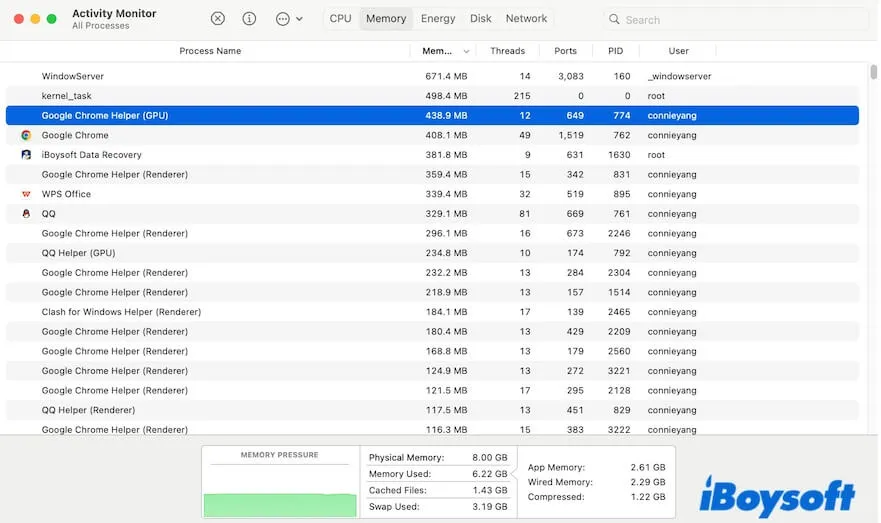
2. Giriş öğelerini devre dışı bırakın
Bazı uygulamalar Mac'inizin başladığında otomatik olarak başlar ve çok fazla bellek tüketir. Bu durumu doğrulamak için ayarlarınızı kontrol edin:
- Apple menüsüne tıklayın > Sistem Tercihleri > Genel > Giriş Öğeleri'ne tıklayın.
- Açılışta Aç listesindeki öğeleri seçin ve Mac başlangıcında açılmasını durdurmak için - (kaldırma düğmesi) tıklayın.
- "Arka Plan'da İzne Açık" bölümünde, tanıdık olmayan programları devre dışı bırakın.
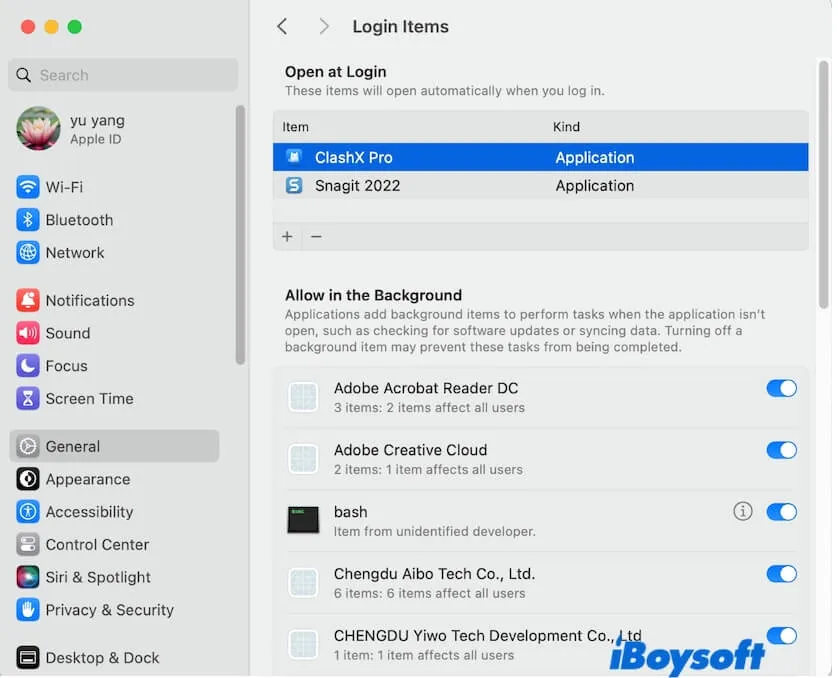
Bazı uygulamalar macOS Tahoe Beta'da çalışmıyor
Apple, macOS Tahoe Developer Beta'yı WWDC 2025 (9 Haziran 2025) tarihinde yayınladı, ancak birçok uygulama geliştiricisi uygulamalarını yeni sistemi destekleyecek şekilde güncellemedi. Test ettiğimizde Dropbox'un macOS Tahoe Beta'da çalışmadığını gördük.
Dolayısıyla, bazı uygulamaların macOS Tahoe Beta'da çalışmaması normaldir. Bu uygulamalar için güncelleme mevcut mu diye kontrol etmek için App Store'u ziyaret edebilirsiniz. Eğer varsa, güncelleyin. Yoksa, güncellenmelerini bekleyin.
macOS Tahoe Beta'ya güncelleme yaptıktan sonra Mac yavaş çalışıyor
Bir başka macOS Tahoe Beta sorunu da yavaş performanstır. MacBook Pro, MacBook Air, Mac mini ve iMac'imizin macOS Tahoe Beta 3'e güncellendikten sonra farklı derecelerde daha yavaş çalıştığını gördük.
Bu sorun bir yandan yeni macOS'ın istikrarsızlığından kaynaklanıyor olabilir; diğer yandan Mac'inizde yetersiz depolama alanı olması da sebep olabilir.
macOS Tahoe Beta yükleyicisinin boyutu 7,05 GB'dir ve yüklendikten sonra sistem önbelleği, kullanıcı log dosyaları, kullanıcı önbelleği vb. oluşturulduğundan daha fazla alan tükenir.
Mac'inizi hızlandırmak için, gereksiz dosyaları temizleyerek daha fazla alan serbest bırakabilirsiniz. Ancak, manuel olarak gereksiz dosya temizliği zaman alıcı ve zordur, çünkü birçok gereksiz dosya Mac'inizde gizlidir.
Bu nedenle, bu görevi yerine getirmek için profesyonel bir Mac temizleyici kullanmanızı öneriyoruz. Mac'te birçok dosyayı temizlemeyi destekleyen çok işlevli bir araç olan iBoysoft DiskGeeker for Mac kullanarak gereksiz dosyaları saniyeler içinde Mac'inizden doğrudan silebilirsiniz.
İşte nasıl:
- Mac'inizde iBoysoft DiskGeeker'ı indirin, kurun ve açın.
- Kullanıcı veri biriminizi seçin (Macintosh HD - Veri veya macOS - Veri) ve Tarama Raporu click Temizle.
- Araçtının Mac'inizdeki çeşitli gereksiz dosyaları aramasını bekleyin.
- Sonuçlardan istemediğiniz dosyalarınızı seçin ve Sil tuşuna basarak direkt olarak Mac'inizden silin.
Bu kullanımı kolay Mac temizleyiciyi arkadaşlarınıza söyleyin.
MacBook bataryası macOS Tahoe Beta'da hızlı bir şekilde boşalıyor
Bazı kullanıcılar bize MacBook bataryalarının macOS Tahoe Beta'da hızlı bir şekilde boşaldığını söyledi. Biz de MacBook Pro (2024, M4 Pro) ve MacBook Air (2023, M3) üzerine macOS Tahoe Beta'yı yükledik, fakat böyle bir sorun bulamadık.
Çalışma ve testlerden sonra, "düşük batarya" uyarısının macOS Tahoe Beta'dan kaynaklanmayabileceğini ancak bataryanın yaşlanması, Devre Dışı Bırakılmış Düşük Güç Modu, ekran ayarları ve fazla sayıda çalışan uygulamalar olabileceğini bulduk.
MacBook batarya problemine macOS Tahoe Beta'da çözüm bulmaya çalışabilirsiniz.
1. Batarya durumunuzu kontrol edin
Sistem Ayarlarına erişin > Batarya. Batarya Sağlığı bölümünde Normal olarak etiketlendiğini kontrol edin. Yanındaki bilgi düğmesine tıklayarak "Optimize Edilmiş Batarya Şarjı" ve "Batarya Uzun Ömürlülüğünü Yönet" seçeneklerini etkinleştirin.
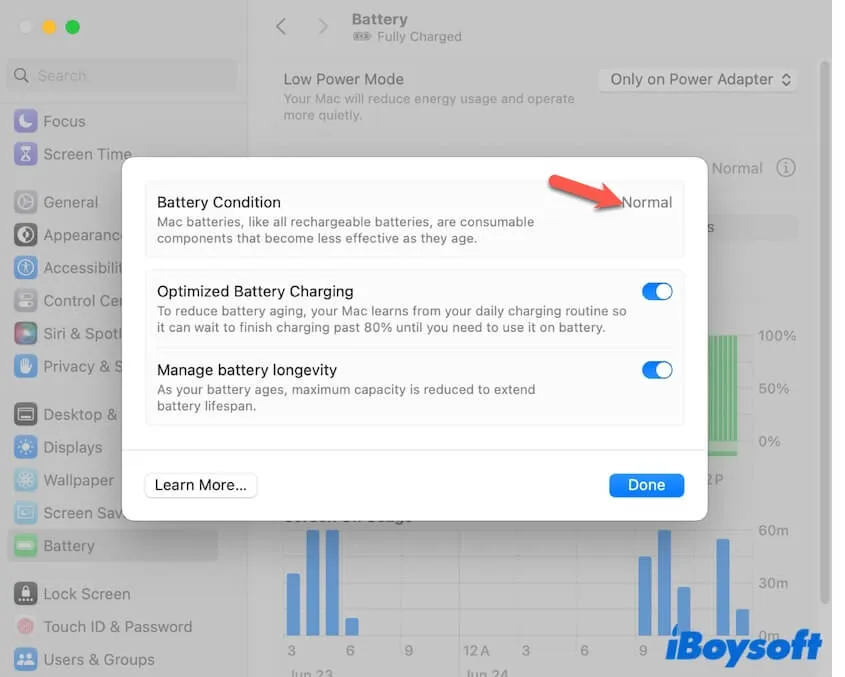
2. Düşük Güç Modunu Etkinleştir
Low Power Mode bölümünde Sadece Pilde'yi seçerek enerji tüketimini azaltabilir ve batarya ömrünü maksimize edebilirsiniz.
3. Mac ekran ayarlarını değiştirin
Sistem Ayarlarına gidin > Ekranlar, "Otomatik Parlaklığı Ayarla" seçeneğini etkinleştirin ve "True Tone" seçeneğini devre dışı bırakarak batarya verimliliğini hafifçe artırabilirsiniz.
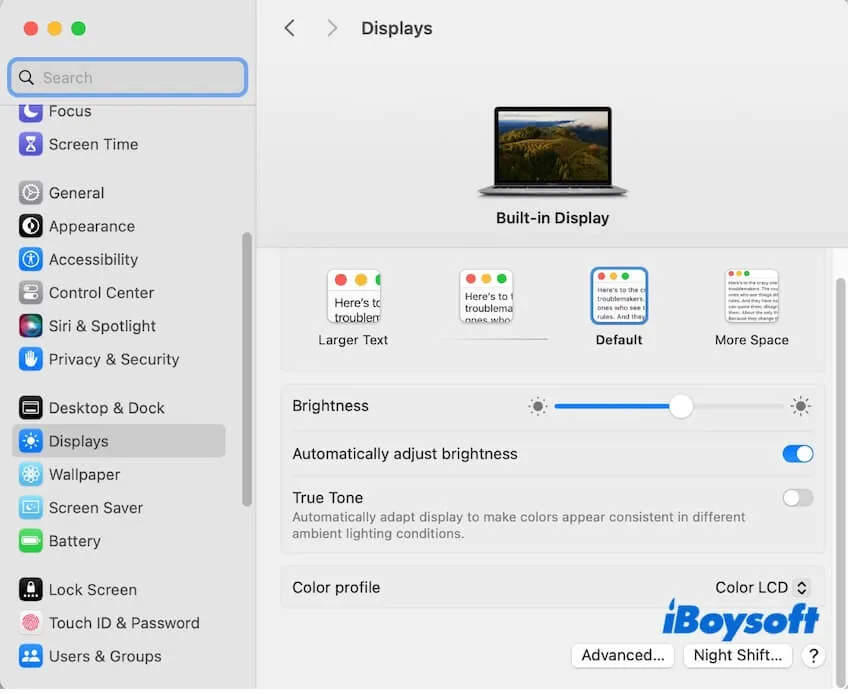
4. Kullanılmayan uygulamaları kapatın
Wi-Fi Çalışmıyor, ya da Sürekli İnternet Bağlantısı Kesiliyor
Yeni macOS sürümleri genellikle eski veya üçüncü taraf Wi-Fi yongalarını tam olarak desteklemeyen güncellenmiş Wi-Fi sürücüleri içerir. macOS Tahoe, modern Wi-Fi protokolleri yani WPA3 veya DFS kanallarını nasıl ele aldığı da değiştirebilir. Ayrıca üçüncü taraf VPN istemcileri ve güvenlik duvarları, yeni ağ izinleri veya sandboxing kuralları ile çakışabilir.
Yani, eğer macOS Tahoe Beta'da Wi-Fi çalışmıyorsa ya da rastgele internet kesintisi yaşanıyorsa, bu çözümleri izleyebilirsiniz:
1. Ağ ayarlarını sıfırlayın
- Finder'ı açın, üst Finder menü çubuğuna gidin ve Git > Klasöre Git'i tıklayın.
- /Library/Preferences/SystemConfiguration/ adresini girin ve Enter tuşuna basarak bu klasörü açın.
- Bu dosyaları Çöp Kutusuna sürükleyip bırakın.
- com.apple.airport.preferences.plist
- com.apple.network.identification.plist
- NetworkInterfaces.plist
- preferences.plist - Ağ ayarlarının otomatik olarak sıfırlanmasına izin vermek için Finder'ı yeniden başlatın veya Mac'inizi yeniden başlatın.
2. Mac'inizdeki router firmware'ını güncelleyin
- Mac'inizin Wi-Fi (veya Ethernet) üzerinden routera bağlı olduğundan emin olun.
- Sistem Ayarlarına gidin > Ağ > Wi-Fi (veya Ethernet).
- İlişkili Wi-Fi'nize tıkladıktan sonra Detaylar'a tıklayın.
- Router bölümünde, IP adresinizi kopyalayın (örneğin 192.168.1.1).
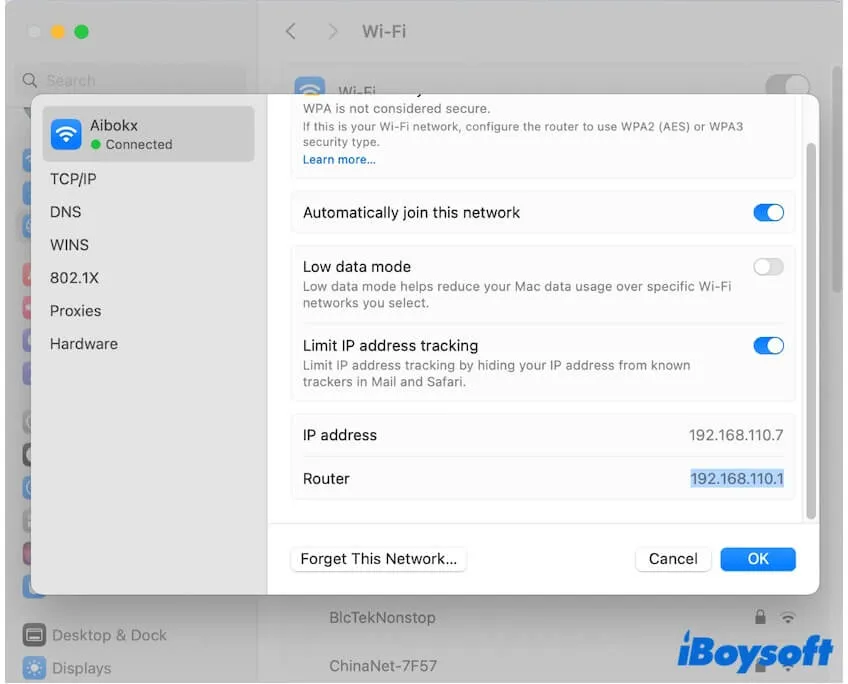
- Safari veya başka bir tarayıcı açın, IP adresinizi arama çubuğuna girin ve Return tuşuna basın.
- Yönetici kimlik bilgilerinizle giriş yapın.
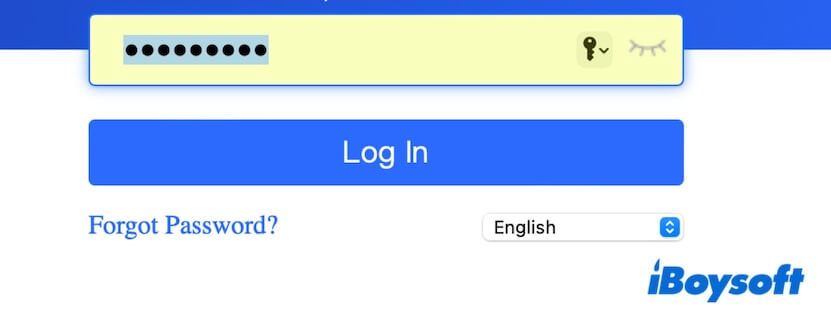
- Firmware Güncelleme Bölümünü bulun, "Güncellemeleri Kontrol Et" veya "Yükseltme" düğmesine tıklayın ve router firmware'ını güncellemek için ekrandaki talimatları izleyin.
Eğer firmware güncellenemiyorsa, router firmware'ını manuel olarak güncellemek için üreticinin destek sitesini ziyaret edin.
Sürekli Bluetooth bağlantı kopmaları
Bluetooth çalışmıyor sorunu macOS Tahoe 26 Beta'da da yaygındır. Apple kablosuz klavye, Magic Mouse, AirPods vb. cihazlarınıza Bluetooth kopmaları nedeniyle bağlanamıyorsanız, Bluetooth bağlantı hatasını bu yöntemlerle düzeltebilirsiniz.
- Bluetooth'u devre dışı bırakın ve tekrar açın.
- Gereksiz kablosuz cihazları bağlantıdan çıkarın.
- Bluetooth .plist dosyasını yeniden oluşturun. Finder'ı açın, Git > Klasöre Git'e gidin, arama kutusuna /Library/Preferences/com.apple.Bluetooth.plist adresini girin ve Return tuşuna basarak bu dosyayı bulun, Çöp Kutusuna sürükleyin ve Mac'inizi yeniden başlatın.
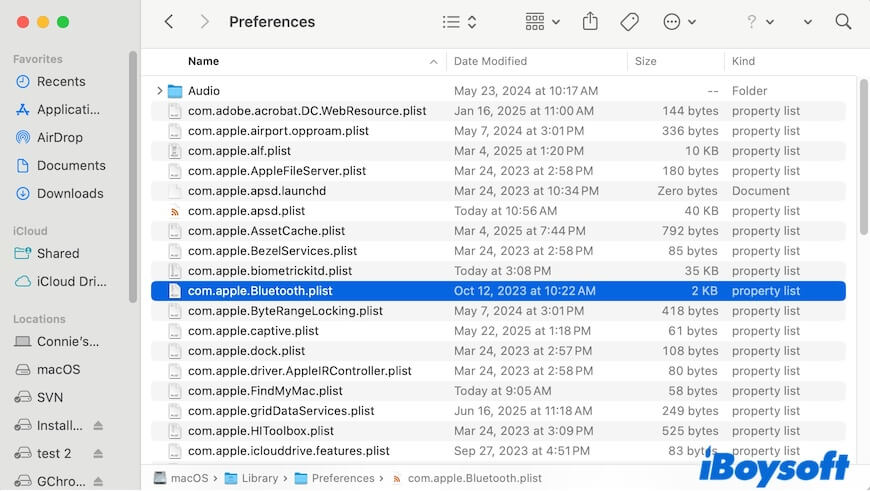
macOS Tahoe Beta rastgele çöküyor
Başka bir ortak macOS Tahoe hatası bir sistem çökmesidir. Bu sorun her zaman uyumsuz üçüncü taraf uygulamalarından kaynaklanmaktadır. macOS Tahoe'yi desteklemek için güncellenmemiş olan bu uygulamaları kaldırarak ve Mac'inizi yeniden başlatarak sorunu çözebilirsiniz.
Eğer macOS Tahoe Beta sorunları ve hata düzeltmeleri hakkındaki raporumuzu değerli bulduysanız, daha fazla insanla paylaşın.
macOS Tahoe Beta hakkında Sık Sorulan Sorular ve Hata Düzeltmeleri
- QmacOS Tahoe Beta stabil mi?
-
A
Dürüst olmak gerekirse, macOS 26 Beta sürümü stabil değil. Denemek istiyorsanız taşıyabileceği hataları unutmamanız gerekir.
- QMac'im macOS Tahoe Beta'ya güncellemeli mi?
-
A
Uygulama geliştirici iseniz, macOS Tahoe Geliştirici Beta sürümünü testler için güncellemelisiniz. Değilseniz, halka açık sürümü beklemenizi öneririm.
